Annonse
Backup? Hvilken sikkerhetskopi?
Vi vet alle hvorfor vi trenger å ta sikkerhetskopi. Hvis du bruker datamaskinen så mye som jeg, oppretter du, endrer og samler stadig filer; harddisken din hevelse av minuttet. Å sikre at sikkerhetskopiene dine er aktuelle og omfattende er en vanskelig jobb, ofte komplisert av at de fleste har små harddisker på maskinene sine.
Heldigvis tar noen produkter sikte på å lette denne oppgaven. En av dem er Sikkerhetskopiering og gjenoppretting Hjem 14, av tysk programvare titan Paragon. Verktøyet kjører på Windows 2000 gjennom Windows 8.1 og tilbyr en omfattende tilnærming, fra sikkerhetskopiere filene dine Den beste PC-programvaren for din Windows-datamaskinVil du ha den beste PC-programvaren for din Windows-datamaskin? Vår massive liste samler de beste og sikreste programmene for alle behov. Les mer til hele systemet. Tidligere versjoner har fått glødende anmeldelser, og den nyeste versjonen imponerer med en rekke sikkerhetskopiering og gjenoppretting av mordere til den lave prisen på $ 40.
Men er det noe bra? Jeg ga det et snurr.
Førsteinntrykk
Jeg installerte Paragon på en hvass, Lenovo crap-top fra i går, berget av en anemisk AMD Vision-prosessor, en solid state-stasjon og en fullt oppdatert installasjon av Windows 7. Dette er ikke et kraftsenter, men det klarte likevel å kjøre det uten noen synlig nedgang.
Det var så enkelt å installere Windows-applikasjoner, selv om jeg ble bedt om å installere et par avhengigheter i starten. Etter 10 minutter satt Paragon Backup and Recovery 14 ganske på harddisken min.

Ja, landingssiden tar uforklarlig en side eller to fra Windows 8-estetikken. Imidlertid ble denne fineren av Metro-ness fjernet etter å ha kommet inn i tarmen til applikasjonen, hvor vi blir møtt med noe som ser litt mer kjent ut.
Drive Monitoring
Selv om det ikke er annonsert i navnet, kan Paragon Backup and Recovery sjekke filsystemet for feil og mangler. Dette er praktisk, ettersom det gir deg et forsprang på om din HDD / SSD er på fritz, og effektivt advarer deg om forestående tap av data.
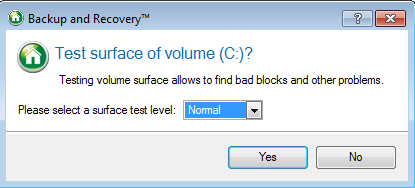
Jeg bestemte meg for å prøve dette, og kjørte både en overflatetest som ser etter dårlige sektorer, samt en filsystemskanning.
Dette krevde en omstart, hvor datamaskinen startet opp til et litt skummelt program. Dette informerte meg om fremdriften for skannene jeg kjørte, samt om det var noen problemer med stasjonen min (det var det ikke). En liten klage var at den estimerte ferdigstillelsestiden ikke var nøyaktig. Den sa at hver skanning ville ta rundt 30 minutter, men tok betydelig lengre tid, noe som resulterte i at jeg til slutt lot datamaskinen løpe over natten og legge meg.

Hvis du planlegger å bruke Paragon for å sjekke helsen til harddisken din, vil du bli bedt om å gjøre det når du ikke planlegger å være produktiv.
backup
En av hovedfunksjonene som er annonsert av Paragon er muligheten til å sikkerhetskopiere filer, mapper og hele harddisken. I tillegg kan du også sikkerhetskopiere e-postmeldinger som er lagret lokalt på datamaskinen din. Jeg bestemte meg for å lage et sikkerhetskopiarkiv av Dokumentmappen. Dette var en relativt enkel prosess; Jeg valgte den nødvendige sikkerhetskopien, mappen jeg ønsket å sikkerhetskopiere, og stedet der jeg ønsket å lagre sikkerhetskopien.

Det er verdt å merke seg at verktøyet tilbyr mange alternativer for sikkerhetskopiering, inkludert ‘Smart Backup’, ‘Differential Backup’, ‘Incremental Backup’ og ‘Synthetic Backup’. Det er ikke umiddelbart tydelig hva hver og en av disse er, og de er ikke helt forklart. Dette er imidlertid en designklage, ikke en funksjonalitetsklager.

Sikkerhetskopier kan planlegges og også skriptes, slik at du kan håndtere sikkerhetskopier og restaureringer uten stress.
Prosessen med å lage en sikkerhetskopi var litt treg, gitt at jeg kjørte en SSD i topp helse og gitt at Windows-datamaskinen min ikke er min hovedmaskin, er ikke Dokumenter-mappen spesielt full. Til tross for dette ble sikkerhetskopien opprettet nøyaktig, og ble gjenopprettet med et minimum av oppstyr. Noe som bringer oss videre til vårt neste punkt - restaureringer.
Restaurering
Når jeg opprettet arkivet mitt, bestemte jeg meg for å gjenopprette det. Dette ble lagret på et forhåndsdefinert sted i Dokumentmappen, og da jeg besøkte den med filutforskeren, kunne jeg ikke åpne den direkte.
I stedet måtte jeg åpne den med Paragon. Å gjenopprette sikkerhetskopier var en enkel, relativt rask prosess (spesielt i sammenligning med å lage den første sikkerhetskopien). Den bruker en veiviser, som presenterer hvert arkiv kronologisk i en liste, og du kan velge hvilken du vil gjenopprette. Du kan også bestemme hvilke filer og mapper du ønsker å gjenopprette.
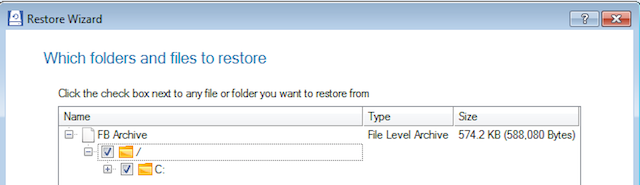
Etter det er det en enkel sak å trykke 'Neste' noen ganger til filene dine har blitt gjenopprettet.
Konklusjon
Jeg liker Paragon Backup and Recovery Home 14.
Visst har den sin rettferdige andel av vorter, inkludert noen uforståelige designvalg og unøyaktige ETA-er. Men det takler det sikkerhetskopiere og gjenopprette filer Windows Sikkerhetskopierings- og gjenopprettingsguideKatastrofer skjer. Med mindre du er villig til å miste dataene dine, trenger du en god Windows-rutine for sikkerhetskopiering. Vi viser deg hvordan du kan forberede sikkerhetskopier og gjenopprette dem. Les mer perfekt, og for det burde det berømmes.
Gi det en gang og la meg få vite hvordan du finner det i kommentarene nedenfor!
Matthew Hughes er programvareutvikler og skribent fra Liverpool, England. Han blir sjelden funnet uten en kopp sterk svart kaffe i hånden og elsker absolutt Macbook Pro og kameraet hans. Du kan lese bloggen hans på http://www.matthewhughes.co.uk og følg ham på twitter på @matthewhughes.

